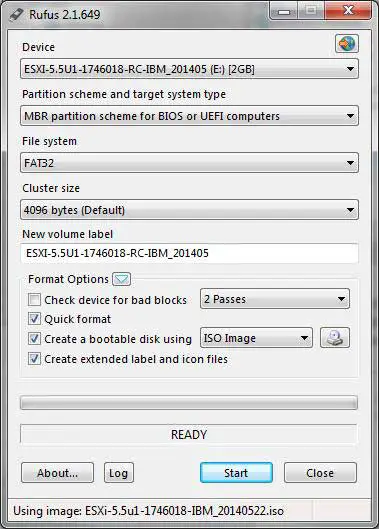Jika anda menganggap diri anda pakar komputer, kemungkinan besar anda telah menemui situasi di mana anda perlu but daripada sumber selain daripada cakera keras anda.Ini mungkin diperlukan untuk memulihkan sistem atau memasang sistem pengendalian baharu.
Secara tradisinya, orang ramai bergantung pada cakera optik atau DVD untuk membantu dalam proses but.Menggunakan fail ISO dan perisian pembakaran CD/DVD, mereka boleh mencipta cakera boleh boot yang mengandungi semua fail yang diperlukan yang diekstrak daripada fail ISO.Perlu diingat bahawa membakar fail ISO ke cakera fizikal bukanlah satu-satunya pilihan untuk menggunakannya.Pelbagai program pihak ketiga, seperti WinRAR, membolehkan anda mengekstrak fail terus ke cakera keras.
Walau bagaimanapun, mungkin terdapat situasi di mana komputer yang anda perlukan untuk but tidak mempunyai pemacu CD/DVD, atau anda tidak mempunyai perisian atau cakera kosong untuk membakar ISO.
Dalam kes ini, kebanyakan komputer yang lebih baru, serta banyak yang lebih lama, menawarkan fleksibiliti untuk but daripada peranti USB seperti pemacu denyar.Ini membolehkan anda hanya menyalin fail ISO ke pemacu kilat dan memasangkannya ke dalam komputer anda untuk memulakan proses but.
Walau bagaimanapun, terdapat kaveat: sebelum menggunakan kaedah ini, pemacu kilat USB mesti dibuat boleh boot.
Apakah pemacu kilat?
Pemacu kilat boleh boot, juga dikenali sebagai pemacu USB boleh but, ialah peranti storan mudah alih (biasanya pemacu kilat USB atau pemacu kilat) yang mengandungi sistem pengendalian atau perisian boleh but.Ia membolehkan anda memulakan atau "boot" komputer anda daripada pemacu kilat dan bukannya pemacu keras dalaman komputer.
Mencipta pemacu kilat boleh boot melibatkan penyalinan fail dan komponen sistem pengendalian atau perisian boleh but yang diperlukan ke pemacu USB.Proses ini biasanya digunakan untuk memasang atau membaiki sistem pengendalian, menjalankan alat diagnostik atau melaksanakan tugas pemulihan sistem.Pemacu kilat boleh boot amat berguna apabila berurusan dengan komputer yang mungkin tidak mempunyai sistem pengendalian yang sedang berjalan atau apabila anda perlu bekerja pada berbilang komputer tanpa memasang apa-apa pada pemacu keras dalaman mereka.
Untuk menggunakan pemacu kilat boleh boot, anda biasanya memasukkannya ke dalam port USB pada komputer anda, kemudian mulakan semula atau hidupkan komputer anda.Kebanyakan komputer diprogramkan untuk menyemak peranti boleh boot dalam susunan tertentu, seperti port USB dahulu, kemudian pemacu optik, dan kemudian pemacu keras dalaman.Jika pemacu denyar boleh boot dikesan, komputer akan memuatkan sistem pengendalian atau perisian daripada pemacu denyar, membolehkan anda melaksanakan tugas yang diingini.
Adalah penting untuk ambil perhatian bahawa mencipta pemacu kilat boleh boot memerlukan pengetahuan dan alatan khusus, bergantung pada sistem pengendalian atau perisian yang anda ingin jadikan boleh boot.Pelbagai alatan perisian, seperti Rufus, UNetbootin, atau alatan terbina dalam yang disediakan oleh sistem pengendalian seperti Windows dan macOS, boleh membantu dalam mencipta pemacu denyar boleh but.
Bagaimana untuk mencipta pemacu kilat usb boleh boot menggunakan Rufus?
Rufus ialah utiliti percuma, menjadikan pemacu kilat USB boleh boot, membolehkan anda memulakan komputer anda dari pemacu denyar seolah-olah ia adalah CD atau DVD boleh boot.
Rufus berfungsi dengan Windows, Linux dan sistem pengendalian lain yang boleh dibut daripada fail ISO.Apa yang anda perlu lakukan ialah palamkan pemacu USB ke dalam komputer anda dan sediakan fail ISO pada komputer yang boleh anda akses.Jalankan Rufus boleh laku dan anda akan dapat menyesuaikan tetapan berdasarkan jenis komputer yang anda cuba but.
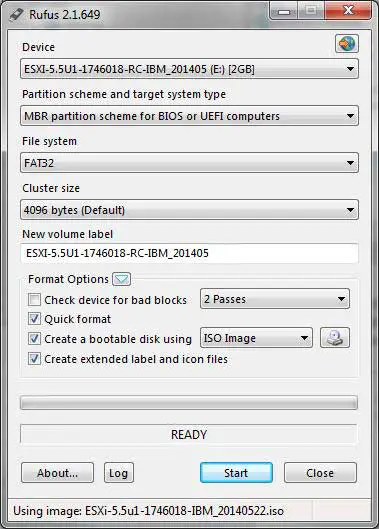
Bahagian pertama ialah Peranti, yang sepatutnya mencari pemacu USB anda secara automatik.Jika anda mempunyai lebih daripada satu, anda boleh memilihnya daripada senarai juntai bawah.Skim partition akan berbeza-beza bergantung pada komputer mana anda boot, tetapi untuk kebanyakan aplikasi pilihan pertama harus berfungsi.
Anda juga boleh menukar sistem fail di mana pemacu USB diformatkan dan saiz kelompok.Ia mencipta label volum berdasarkan nama fail ISO, tetapi anda boleh menukarnya jika anda mahu.Pastikan kotak "Cipta cakera boleh boot menggunakan" ditandakan, kemudian klik ikon CD untuk menyemak imbas ke fail ISO anda.
Apabila anda sudah bersedia, klik butang "Mula" dan tonton bar status sehingga ia selesai.Ia mungkin atau mungkin tidak mengatakan selesai, dan kami telah melihat kedua-duanya.
Anda kini boleh membawa pemacu kilat USB boleh but yang baru anda buat ke komputer yang anda gunakan dan mencubanya.Perlu diingat bahawa anda mungkin perlu masuk ke BIOS komputer anda untuk menukar jujukan but atau membenarkan but USB.Anda boleh memuat turun dari mereka網站Muat turun Rufus dan cuba sendiri.